電腦快捷鍵大揭密:提升效率祕訣,掌握文字編輯快捷鍵
在我們的電腦快捷鍵系列的第二篇文章中,我們將深入探討如何使用文字編輯快捷鍵來提高你的工作效率。這是我們在使用電腦時最常用到的快捷鍵之一。無論你是在寫報告、撰寫電子郵件,還是在編寫程式碼,這些快捷鍵都可以幫助你更有效率地完成工作。我們將一起探索這些快捷鍵如何改變我們使用電腦的方式,並提高我們的生產力。
系列文章:電腦快捷鍵大揭密:提升效率的神奇秘技!
系列文章:電腦快捷鍵大揭密:提升效率祕訣,視窗操作快捷鍵全攻略
系列文章:電腦快捷鍵大揭密:提升效率祕訣,網頁瀏覽器快捷鍵全攻略
系列文章:電腦快捷鍵大揭密:提升效率祕訣,系統快捷鍵使用指南常用的文字編輯快捷鍵
以下是一些常用的文字編輯快捷鍵,以及它們的功能與使用情境,還有附上各自快捷鍵的鍵盤圖,讓你快速找到按鍵位置::
Ctrl + X (或 Command + X 在Mac上):這個快捷鍵用於剪切所選的內容。例如,如果你正在編寫一份報告,並且想要將一段文字移動到其他位置,你可以先選擇這段文字,然後按下 Ctrl + X 來剪切它,再到你想要的位置按下 Ctrl + V 來粘貼它。
 |
| Ctrl + X (或 Command + X 在Mac上) |
Ctrl + C (或 Command + C 在Mac上):這是一個常用的快捷鍵,用於複製所選的文字或文件。例如,如果你在編寫一份報告,並且需要複製一段文字到其他位置,你可以先選擇這段文字,然後按下 Ctrl + C 來複製它,再到你想要的位置按下 Ctrl + V 來粘貼它。
 |
| Ctrl + C (或 Command + C 在Mac上) |
Ctrl + V (或 Command + V 在Mac上):這個快捷鍵用於粘貼剪貼板上的內容。例如,如果你先前使用 Ctrl + C 或 Ctrl + X 複製或剪切了一段文字,然後在另一個位置按下 Ctrl + V,那麼剪貼板上的內容就會被粘貼到這個位置。
 |
| Ctrl + V (或 Command + V 在Mac上) |
Ctrl + Z (或 Command + Z 在Mac上):這個快捷鍵用於撤銷上一個動作。例如,如果你不小心刪除了一段文字,你可以按下 Ctrl + Z 來恢復它。
 |
| Ctrl + Z (或 Command + Z 在Mac上) |
Ctrl + A (或 Command + A 在Mac上):這個快捷鍵用於選擇所有的內容。例如,如果你想要複製一個文件的所有內容,你可以先按下 Ctrl + A 來選擇所有的文字,然後再按下 Ctrl + C 來複製它。
 |
| Ctrl + A (或 Command + A 在Mac上) |
Ctrl + Home :這個快捷鍵可以將光標移動到文件的開頭。例如,如果你正在編寫一份長報告,並且想要快速回到文件的開始位置,你可以按下 Ctrl + Home。
 |
| Ctrl + Home |
Ctrl + End :這個快捷鍵可以將光標移動到文件的結尾。例如,如果你正在編寫一份長報告,並且想要快速跳到文件的結尾,你可以按下 Ctrl + End。
 |
| Ctrl + End |
Ctrl + Shift + Home/End :這個快捷鍵可以選擇從光標位置到文件開頭或結尾的所有文字。例如,如果你想要複製文件的一部分,你可以先將光標放在這部分的結尾,然後按下 Ctrl + Shift + Home 來選擇到文件開頭的所有文字。
 |
| Ctrl + Shift + Home |
Ctrl + 箭頭左/右:這個快捷鍵用於在文件中移動光標至單字的開始或結尾。例如,如果你正在編輯一段文字,並且想要快速地跳到下一個單字,你可以按下 Ctrl + 右方向鍵。
 |
| Ctrl + 箭頭右 |
Ctrl + Shift + 箭頭上/下 :這個快捷鍵可以選擇光標上或下的一行。例如,如果你想要複製或刪除一行文字,你可以先將光標放在這行文字的開始,然後按下 Ctrl + Shift + 下方向鍵 來選擇這行文字。
 |
| Ctrl + Shift + 箭頭下 |
Ctrl + Shift + 箭頭左/右:這個快捷鍵用於選擇文字。例如,如果你想要選擇一個單字,你可以將光標放在這個單字的開始,然後按下 Ctrl + Shift + 右方向鍵。
 |
| Ctrl + Shift + 箭頭右 |
Ctrl + Backspace:這個快捷鍵用於刪除前一個單字。例如,如果你正在編輯一段文字,並且想要刪除光標前的單字,你可以按下 Backspace。
 |
| Ctrl + Backspace |
Ctrl + Delete:這個快捷鍵用於刪除後一個單字。例如,如果你正在編輯一段文字,並且想要刪除光標後的單字,你可以按下 Delete。
 |
| Ctrl + Delete |
結語
我們希望這篇文章能夠幫助你更有效率地使用電腦。在下一篇文章中,我們將探討視窗操作快捷鍵,敬請期待!如果你對這篇文章有任何意見或建議,或者有其他主題想要我們探討,請隨時與我們聯絡。我們在「源裏藏室」部落格將定期發布各種小技巧和自我成長的文章,如果你對這些文章感興趣,請將我們的部落格加入你的收藏夾,或關注我們的社交媒體帳號(IG、FB和Twitter)。我們將不斷更新,為你帶來更多有價值的內容。讓這些小技巧成為你提升效率的得力助手,開始探索無限的信息寶庫,讓你的生活更豐富多彩!

張貼者: 源裏藏室 (Yuaninroom)
『源裏藏室』是分享在生活中視為理所當然的事物背後的原理與發現,並從理所當然中得到啟發,擴展視野與想像力。 分享能更提高生產力的各種工具與有趣的事物,喜歡探索世界,對於世界充滿好奇的一群人。你可能會喜歡這些文章
Most Popular

《完蛋!我被美女包圍了!》遊戲演員詳細資訊揭秘

超級實用的Google搜索技巧:讓你輕鬆找到你需要的資訊

Google Gemini Pro 使用教學:簡易教學讓你一學就通

《完蛋!我被美女包圍了!》:征服Steam榜首的戀愛模擬遊戲
聯絡表單
Categories
- 3C軟體 (16)
- 日劇 (4)
- 生產力工具 (8)
- 好康分享 (4)
- 成年人的戀愛 (1)
- 完蛋我被美女包圍了 (2)
- 快捷鍵 (5)
- 技巧 (1)
- 青春 (1)
- 科學新知 (6)
- 英文 (2)
- 效率提升 (5)
- 時事新聞 (3)
- 推特 (1)
- 推理 (1)
- 超導體 (4)
- 雲端 (1)
- 雲端空間 (1)
- 搜尋 (1)
- 遊戲 (1)
- 電腦技巧 (5)
- 電影 (2)
- 綜藝 (2)
- 語法 (1)
- 語音識別 (1)
- 寫作 (1)
- 影評 (2)
- 應用程式 (1)
- 懸疑 (1)
- 戀愛 (1)
- 戀愛綜藝 (1)
- 戀綜 (1)
- AI (8)
- Bard (1)
- E5 (1)
- Gemini (2)
- LK-99 (4)
- LoveIsAllAround (2)
- Microsoft (1)
- Netflix (2)
- Obsidian (1)
- onedrive (2)
- OpenAI (1)
- Steam (1)
- twitter (1)
- VertexAI (1)
- 초전도체 (4)
Featured post
Popular Posts

《完蛋!我被美女包圍了!》遊戲演員詳細資訊揭秘

Google Gemini Pro 使用教學:簡易教學讓你一學就通

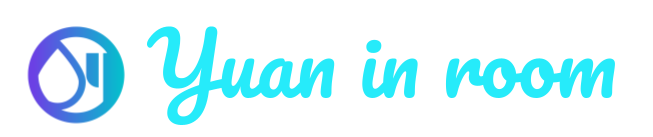
0 留言